Phần mềm soạn nhạc Encore có rất nhiều chức năng hữu ích giúp mỗi chúng ta viết ra một đoạn nhạc hay một bài hát ngắn thú vị và độc đáo, không cần sử dụng tới các công cụ đắt tiền, các bước soạn nhạc trên máy tính lại được thực hiện cực kỳ đơn giản.
Bài viết liên quan
Bạn đang xem: cách làm bản nhạc trên máy tính
- Cách tải và cài Encore, phần mềm soạn nhạc trên máy tính
- Avicii Invector Encore Edition đã ra mắt với 10 track nhạc mới
- Cách tải và cài đặt MuseScore, phần mềm soạn nhạc trên máy tính
- Sửa lỗi máy tính nghe nhạc offline bị giật trên pc, laptop
- Mix nhạc, trộn âm thanh bằng Virtual DJ Pro trên máy tính, laptop
Encore là phần mềm soạn nhạc hiệu quả cho phép thêm và chỉnh sửa nốt nhạc bằng cách sử dụng chuột, Với giao diện đơn giản người dùng dễ dàng sử dụng Encore tạo các bản nhạc độc đáo và thú vị.

Sử dụng phần mềm Encore viết nhạc trên PC
Hướng dẫn Soạn nhạc trên máy tính với Encore
Bước 1: Tải phiên bản mới nhất của phần mềm
=> Link tải Encore cho Windows
Bước 2: Sau khi cài đặt khởi động phần mềm lên.
Xem thêm: Cách tải và cài Encore trên máy tính
Tham khảo thêm: Tổng hợp Cách để màn hình máy tính luôn sáng không tắt
Thay khóa đầu khuông nhạc
Thường trong một bản nhạc mặc định sẽ có 2 khuông nhạc: Khóa Sol và khóa Fa, bạn có thể thay đổi khóa nhạc này nếu muốn.- Trong bảng Notes nhấn vào mũi tên để chuyển sang bảng Clefs
– Chọn khóa nhạc rồi nhấn chuột vào vị trí cần thay thế
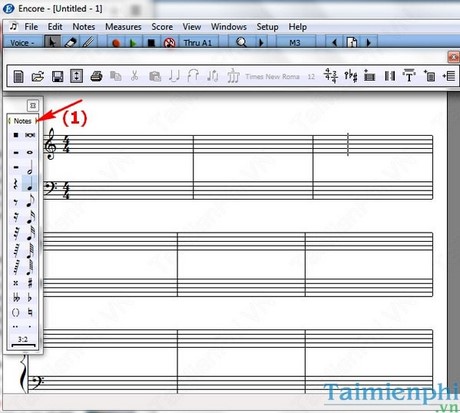
Soạn nhạc
– Chọn về bảng Notes bằng cách nhấn mũi tên, sau đó chọn nốt nhạc cần và nhấn chuột vào vị trí đặt khuông nhạc
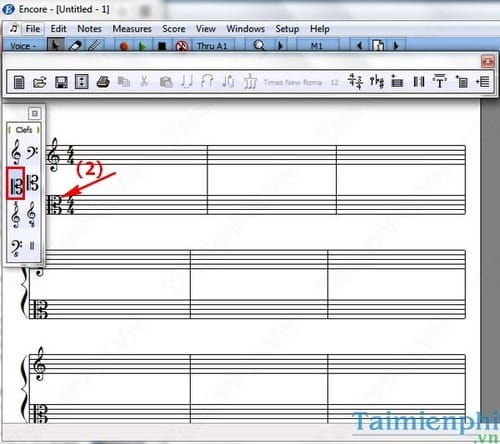
– Thực hiện tương tự với các nốt nhạc khác
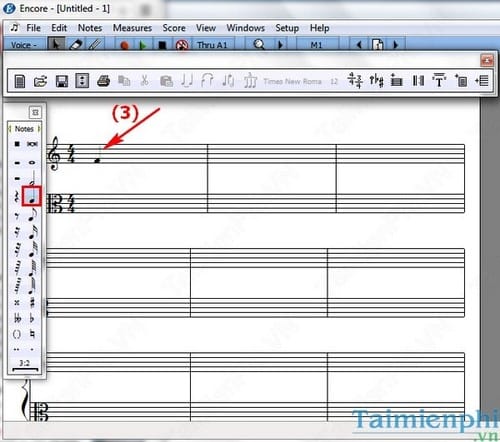
Tham khảo thêm: Hot Hot Cách reset máy tính
– Xóa nốt nhạc nếu bị sai bằng cách nhấn chuột vào biểu tượng cục tẩy như hình dưới và nhấn vào nốt nhạc muốn xóa là được.

Đặt tên bài hát và viết lời
– Trong bảng Notes nhấn vào mũi tên để chuyển sang bảng Graphic, sau đó chọn biểu tượng Text (T) và nhấn chuột chọn vùng để viết tên
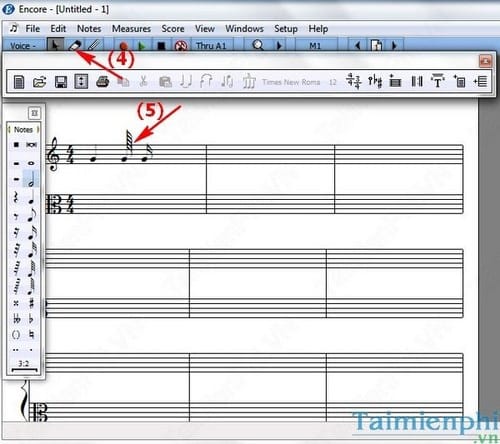
– Viết lời: trong bảng Graphic chọn chữ L, sau đó chọn vào một nốt nhạc và viết lời tương ứng với nốt đó. Nhấn phím cách để chuyển sang nốt nhạc tiếp theo.
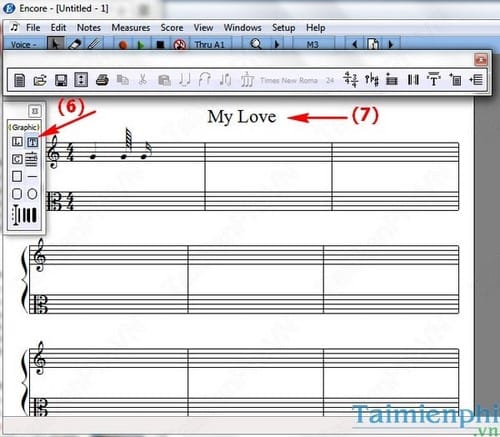
Sau khi thực hiện xong bạn đã có một bản nhạc hoàn chỉnh.
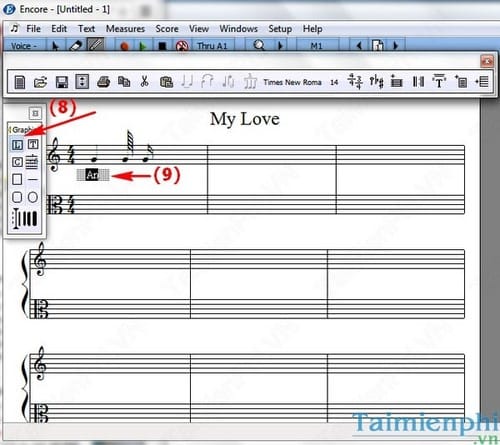
Trên đây chúng tôi đã hướng dẫn các bạn cách soạn nhạc trên máy tính với phần mềm Encore, với cách làm này bạn có thể tạo các bản nhạc độc đáo và thú vị, giúp việc học môn nhạc họa tốt hơn.
Ngoài Encore thì MuseScore cũng là phần mềm soạn nhạc hiệu quả trên máy tính, các bạn tham khảo cách tải, cài đặt cũng như sử dụng MuseScore để viết nhạc nhé.Xem thêm: Cách tải và cài đặt MuseScoreXem thêm: Cách dùng MuseScore tạo bản nhạc mới